Suchen/Einstellungen
Auf der Registerkarte der Erweiterten Suche können Sie Bedingungen für die Ausführung von definieren. Beim Verlassen des Dialoges mit der Schaltfläche erfolgt eine Sicherheitsabfrage zum Speichern der Einstellungen.
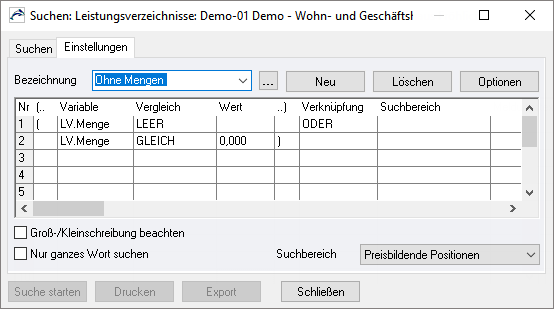
Maximal 10 Bedingungen können Sie definieren und/oder verknüpfen. Dieselbe Variable kann dabei auch mehrmals vorkommen.
Im Dialogfeld wählen Sie, in welchen Datenfeldern die Suche stattfinden soll:
- abhängig von der Tabelle in der gesucht wird,
- kann frei definiert werden unter Verwendung der Variablen dieser Tabelle,
- kann frei definiert werden als beliebige Zeichenfolge und unter Verwendung der Variablen dieser Tabelle.
Im Dialogfeld stellen Sie die Relation der Spalte zu dem nachfolgenden her. Die angebotene Auswahl ist abhängig von der gewählten .
... kennzeichnen Zahlenwerte wie z.B. Menge.
... als alleinige Möglichkeit wird angeboten, wenn 'wahre' Bedingungen geprüft werden sollen, z.B. ob ein Eintrag eine LV.Bedarfsposition ist oder eine Bieterlücke (LV.B-Lücke) enthält. Zwischen den Einträgen / in der Spalte wechselt hier die Leertaste!
... wird angeboten für Variablen, z.B. LV.Positionstext, in denen nach bestimmten Zeichenfolgen gesucht werden kann.
Das Dialogfeld nimmt den Wert auf, der gesucht bzw. verglichen werden soll. Wird auf der Registerkarte ein Wert festgelegt, so gilt dieser Wert praktisch als Konstante - Eingaben auf der Registerkarte im Dialogfeld werden dann ignoriert! Wenn Sie also variabel nach verschiedenen Werten suchten möchten (z.B. Positionen mit einem bestimmten Einheitspreis, einer bestimmten Menge, ...) lassen Sie das Feld auf der Registerkarte Einstellungen leer und geben den jeweils gesuchten Wert auf der Registerkarte im Dialogfeld ein.
Wenn Sie mehrere Bedingungen miteinander verknüpfen möchten, dann erledigen Sie diese Eingaben auf der Registerkarte .
Das Dialogfeld regelt logische Bedingungen für die und ihren .
- keine logische Verknüpfung zwischen dieser und der nächsten Variablen. Enthält ein Eintrag den geforderten , wird er als Suchergebnis angezeigt. Implizit wird mit auch das logische ODER ausgedrückt.
- entweder diese oder die folgende Bedingung müssen erfüllt sein um zu einem Suchergebnis zu führen, z.B.
1. |
Bedingung: LV.Menge GLEICH 0 ODER |
2. |
Bedingung: LV.Einheit GLEICH psch |
findet alle Positionen deren Eigenschaften entweder die Bedingung Menge = 0,000 ODER Einheit = psch ODER auch beide Bedingungen erfüllen.
- diese und die folgende (ebenfalls mit UND verknüpfte) Bedingung müssen erfüllt sein, z.B.
1. |
Bedingung: LV.Menge GLEICH Wert 0 UND |
2. |
Bedingung: LV.Einheit GLEICH psch UND |
findet alle Positionen deren Eigenschaften gleichzeitig die Bedingung Menge = 0,000 UND Einheit = psch erfüllen.
- kann verwendet werden um bestimmte Zeichenfolgen auszuschließen, z.B.
1. |
Bedingung: LV. Positionstext BEINHALTET Zuschlag NICHT |
findet alle Einträge in denen das Wort 'Zuschlag' im Positionstext nicht vorkommt.
- findet Einträge, in denen bestimmte Werte vorkommen, aber gleichzeitig andere nicht vorkommen, z.B. die Verknüpfung:
1. |
Bedingung: LV.Positionstext BEINHALTET Holz |
2. |
Bedingung: LV.Positionstext BEINHALTET Bauholz UND NICHT |
findet alle Einträge, in denen zwar 'Holz' aber nicht 'Bauholz' vorkommt.
